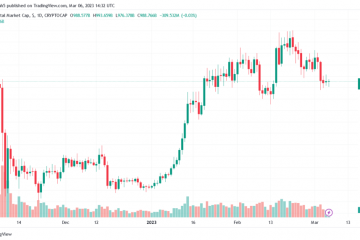Macユーザーとして、ダウンロードしたり、CDからリッピングしたり、他の場所から取得した曲が保存されている可能性があります。 MacからiPhone、iPad、またはiPodに音楽を同期する方法がわからない場合は、複数の方法があります。
すべてまたはのみを転送できる最も簡単なソリューションから始めましょう。 MacからiPhoneまでの選択した曲と音楽プレイリスト。その後、音楽ライブラリ全体を同期するための簡単なワイヤレスソリューションを検討します。そして最後の方法は、評判の高いサードパーティのメディアプレーヤーアプリを使用して、MacからiPhoneまたはiPadに曲やビデオをコピーすることです。
すべての方法を見て、最も好きなものを使用してください。
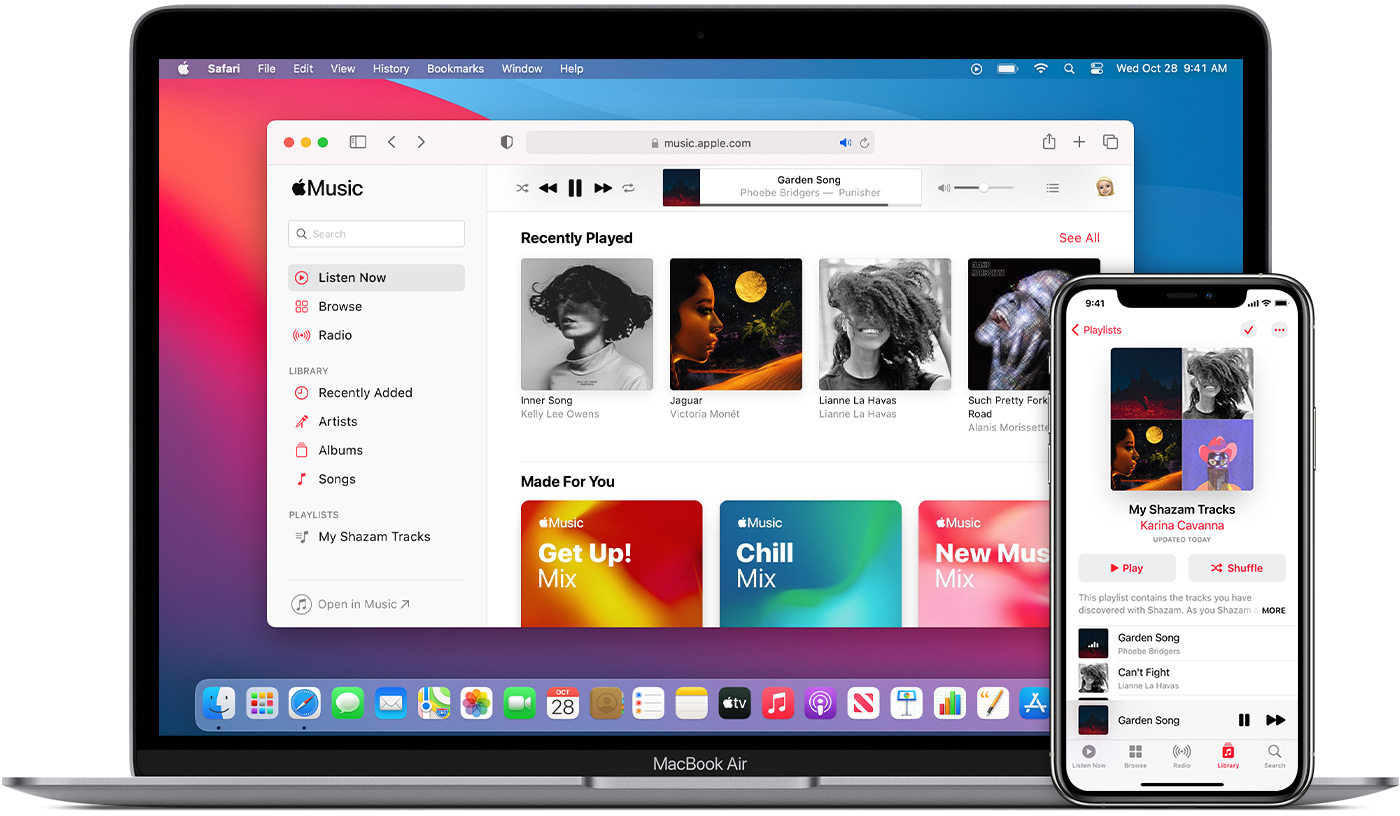
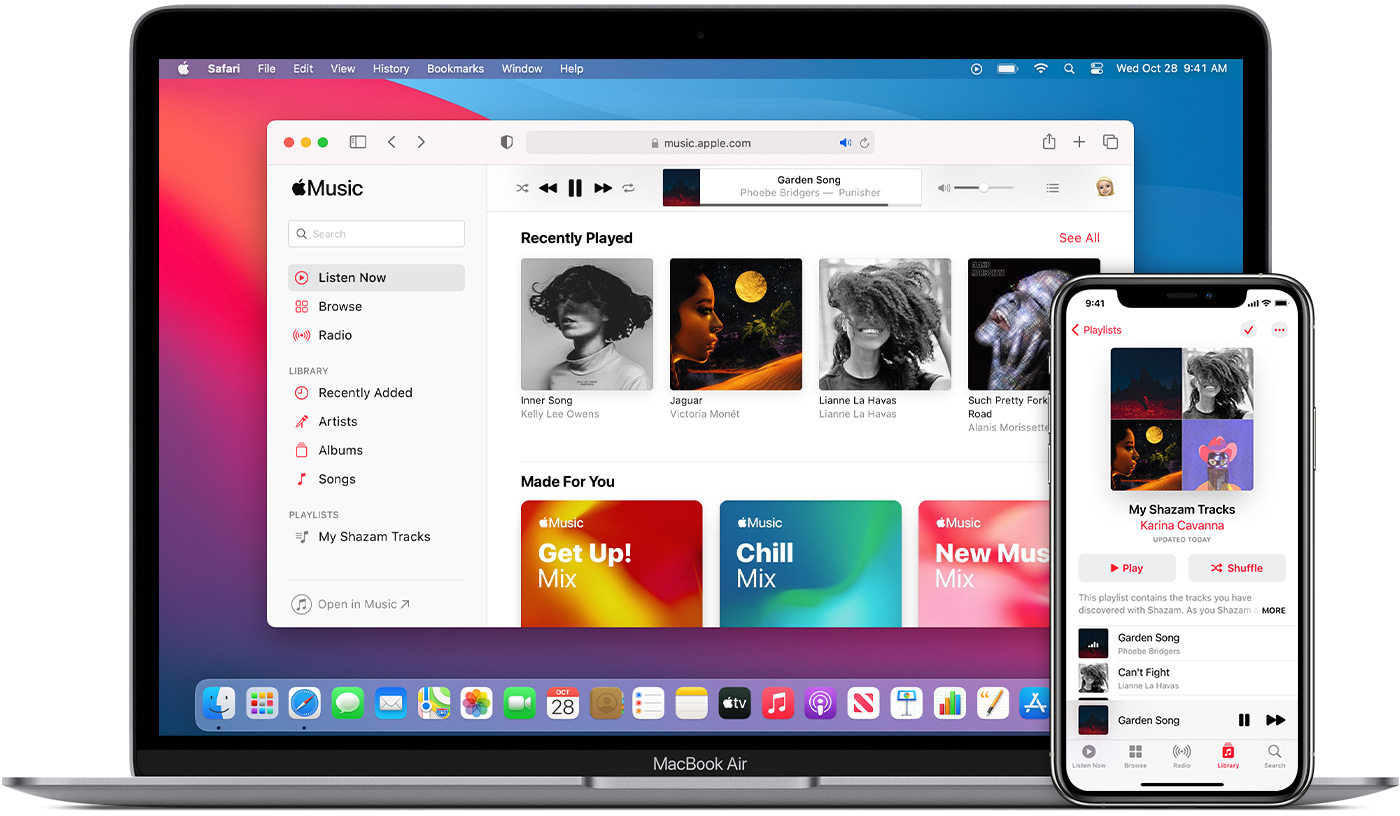
FinderまたはiTunesを使用してMacからiPhoneに曲をコピーする方法
MacでmacOSMojave以前を実行している場合、音楽は iTunes 内で、 iTunes を使用してiPhoneまたはiPadに転送できます。 macOS Catalina以降を使用している場合、曲は音楽アプリ内にあり、転送するにはファインダーを使用する必要があります。このクイック投稿は、現在使用しているmacOSのバージョンを確認するのに役立ちます。
MacからiPhoneまたはiPadに音楽を転送、コピー、同期する方法は次のとおりです。
iPhoneまたはiPadをMacに接続します。ケーブルを使用します。必要に応じて、ファインダーまたは iTunes を開きます。 Finderで、左側のサイドバーからデバイスの名前をクリックします。 iTunesでは、上部に小さなデバイスアイコンが表示されます。求められたら、デバイスを信頼します。 音楽をクリックします。 音楽をiPhoneに同期するチェックボックスをオンにします。音楽ライブラリ全体、または目的のアーティスト、アルバム、ジャンル、プレイリストのみを選択します。最後に、[適用]をクリックします。
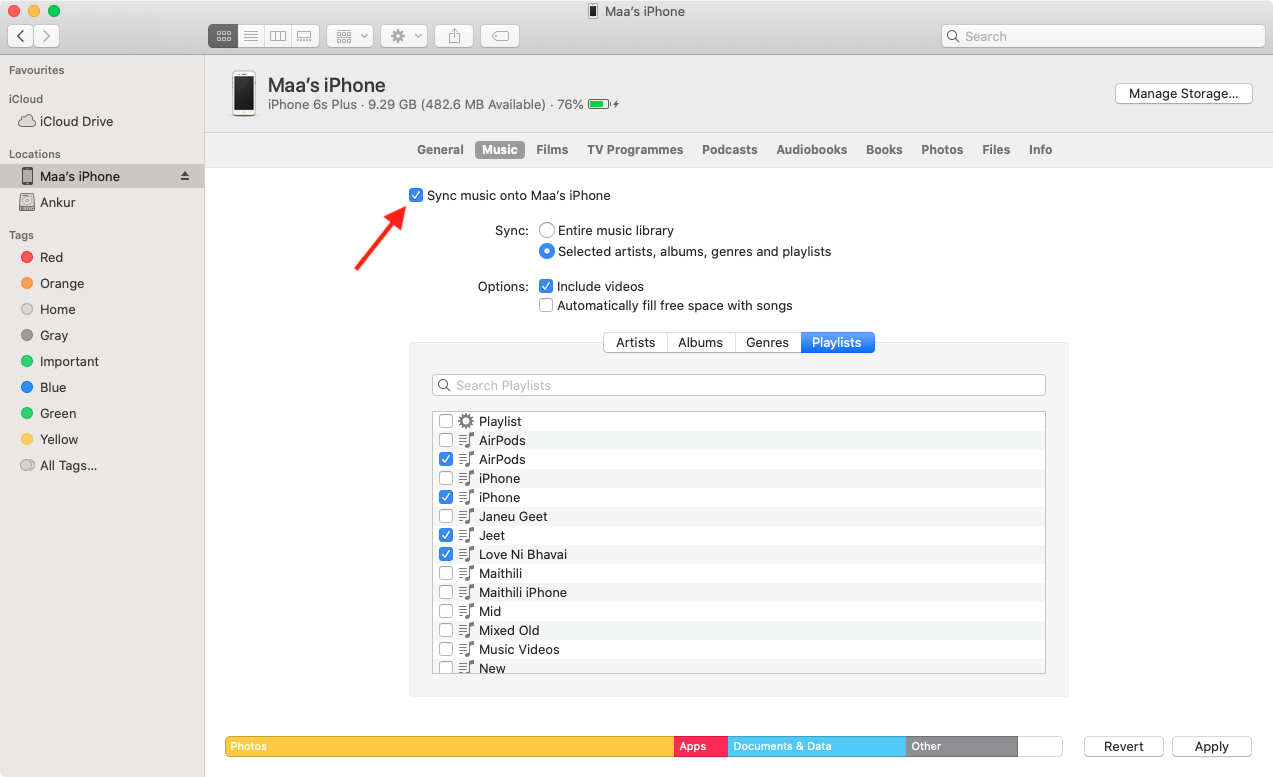
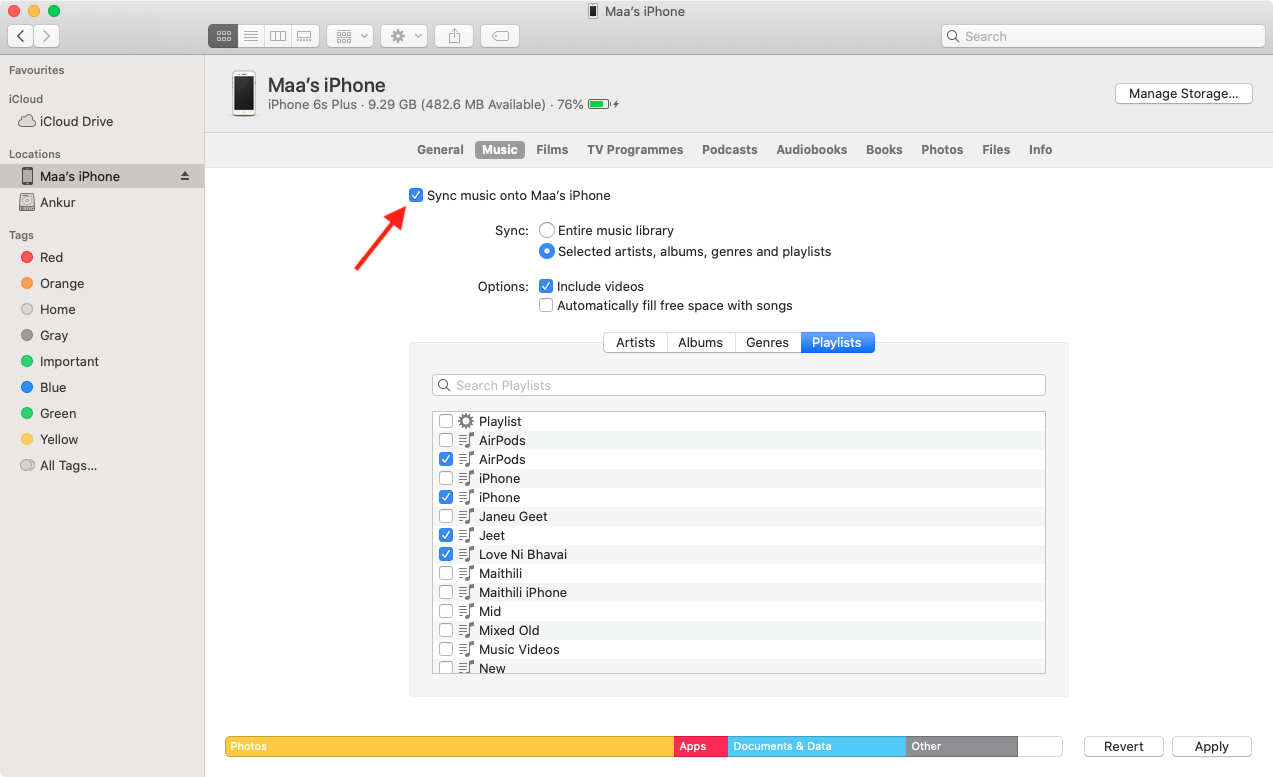
以上です。これで、音楽がMacBookからiPhoneに転送されます。プロセスが終了するのを待ちます。それが完了したら、iOSデバイスで音楽アプリを開くとすべてが表示されます。
ヒント:Lightningケーブルを使用せずにワイヤレスで音楽を同期したいですか? [Finderの一般]タブで、[ Wi-Fi時にこのiPhoneを表示する]チェックボックスをオンにします。これで、MacとiPhoneが同じWi-Fiネットワーク上にある場合、Finderでそれを確認し、ワイヤレスで音楽を転送できます。
AppleMusicを使用してMacからiPhoneに曲を同期する方法
Apple Musicのサブスクリプションをお持ちの場合は、最大100,000曲(iTunesでの購入を除く)をクラウドに保存でき、これらはどこでも利用できます。
つまり、手順を実行した後です。以下では、Mac上の既存の音楽がクラウドにアップロードされ、iPhone、iPadなどでストリーミングまたはダウンロードできるようになります。AppleMusicですでに利用可能な曲がある場合、それらはアップロードされませんが、照合され、すべてのデバイスの音楽ライブラリに表示します。次に例を示します。
Macに地元のフォークソングがあるとします。このローカル曲は、AppleMusicの7000万曲のカタログには含まれていません。そのため、Macからクラウドにアップロードされ、iPhoneとiPadのミュージックアプリに表示されます。ストリーミングしたり、モバイルデバイスにダウンロードしたりできます。
次に、「ShapeofYou」という有名な曲をインターネットからMacにダウンロードしたとします。この曲はすでにAppleMusicカタログで入手可能であるため、Appleがアップロードしても意味がありません。そのため、この曲はアップロードされませんが、一致してすべてのデバイスに表示されます。
同期ライブラリを使用して、音楽とプレイリストをMacからiPhoneにワイヤレスで同期する方法は次のとおりです。
iPhoneの場合:
設定アプリを開きます。 音楽をタップします。 同期ライブラリをオンにします。 (iOS 12以前では、iCloudミュージックライブラリです。)
Macで:
音楽または iTunes アプリを開きます。上から[音楽]をクリックし、[設定]を選択します。 [全般]タブで、[ライブラリの同期> OK]チェックボックスをオンにします。
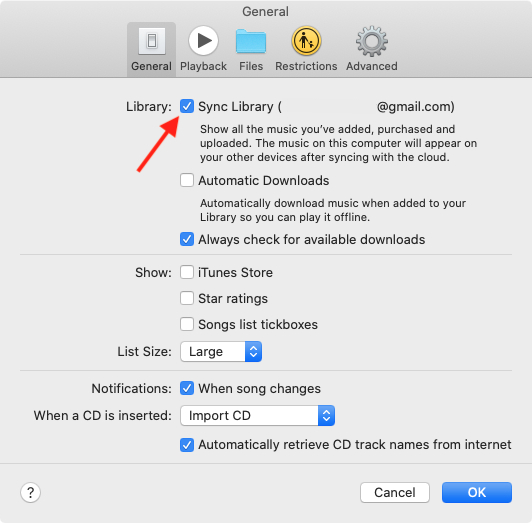
膨大なライブラリがある場合、曲がアップロードまたは一致してクラウドで利用できるようになるまでにはしばらく時間がかかります。 MacまたはPCを安定した高速のWi-Fiまたはイーサネットに接続して、音楽をより高速に同期します。
注:Apple Musicのサブスクリプションをお持ちでない場合でも、サブスクライブできます。 iTunes Matchにアクセスして、音楽をアップロードしてどこにでも持ち運べます。
関連:音楽ライブラリ全体をiPhoneまたはiPadにダウンロードする方法
VLCの使用方法MacからiPhoneまたはiPadに音楽を転送する
VLCは、iOSやiPadOSを含むほぼすべての主要なプラットフォームで利用できる最も評判の高いメディアプレーヤーの1つです。 VLCを使用してMacからiPhoneに音楽やビデオを転送する方法は次のとおりです。これらのファイルは、iOSの音楽またはビデオアプリではなく、VLCアプリ自体に表示されます。
曲やビデオをワイヤレスでコピーするには:
iPhoneとMacを同じWi-Fiに接続してください。 。 iPhoneに
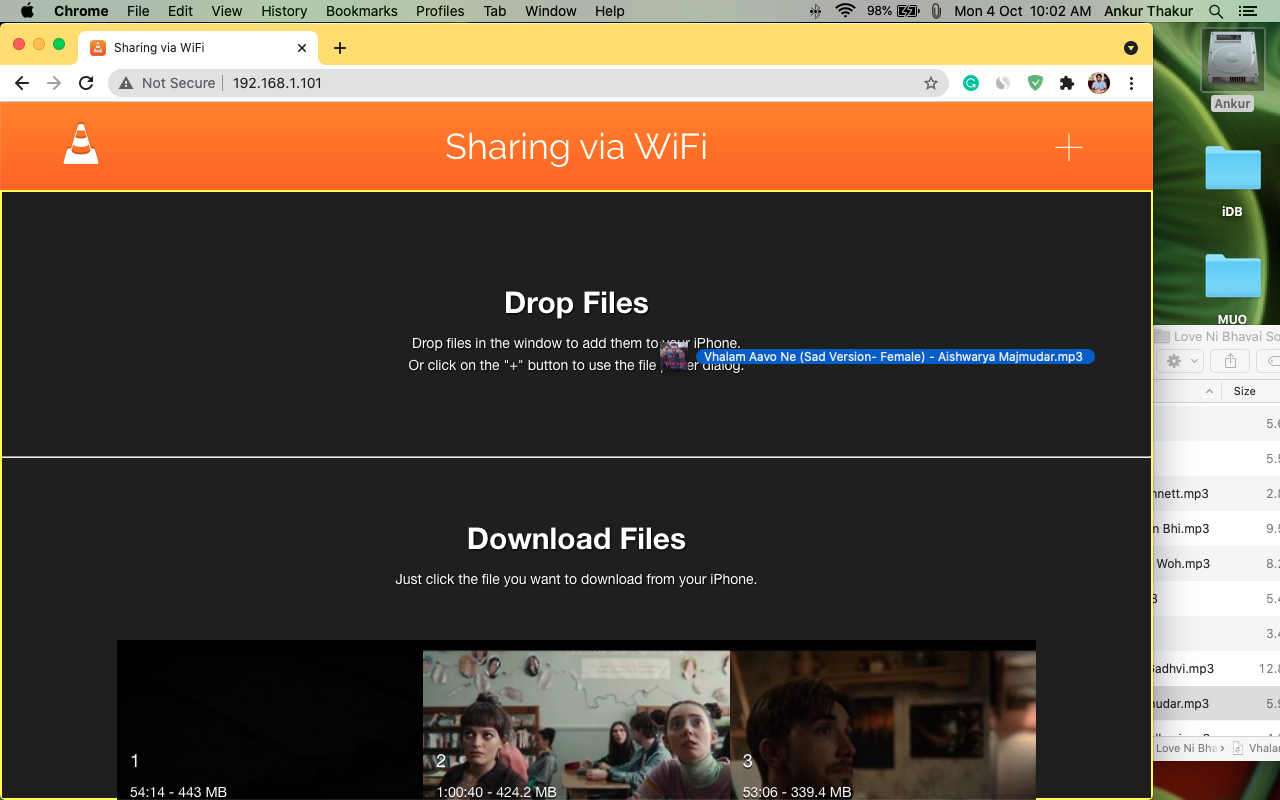

曲をコピーしてケーブル経由のビデオ:
Lightningケーブルを使用してiPhoneをMacに接続します。 FinderまたはiTunesでiPhoneを見つけます。 ファイルをクリックします。別のFinderウィンドウからVLCの名前に曲をドラッグします。
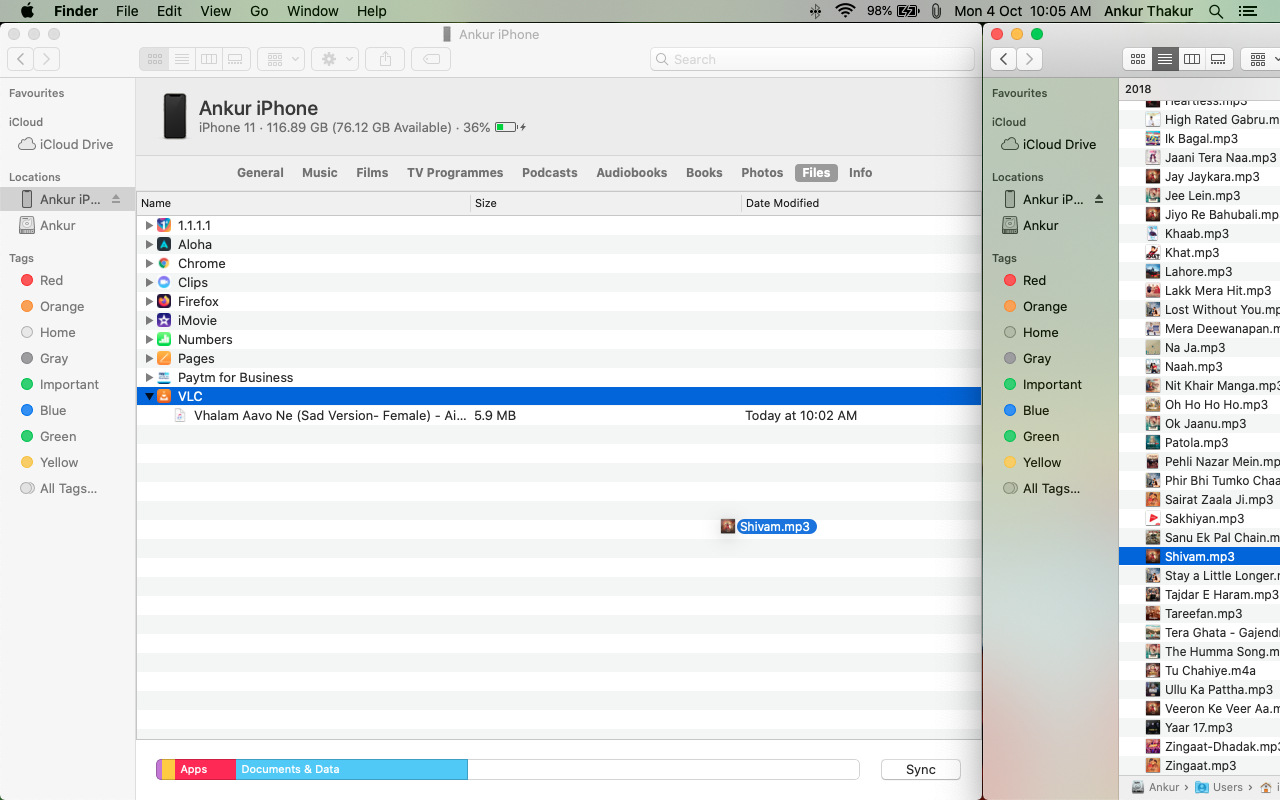
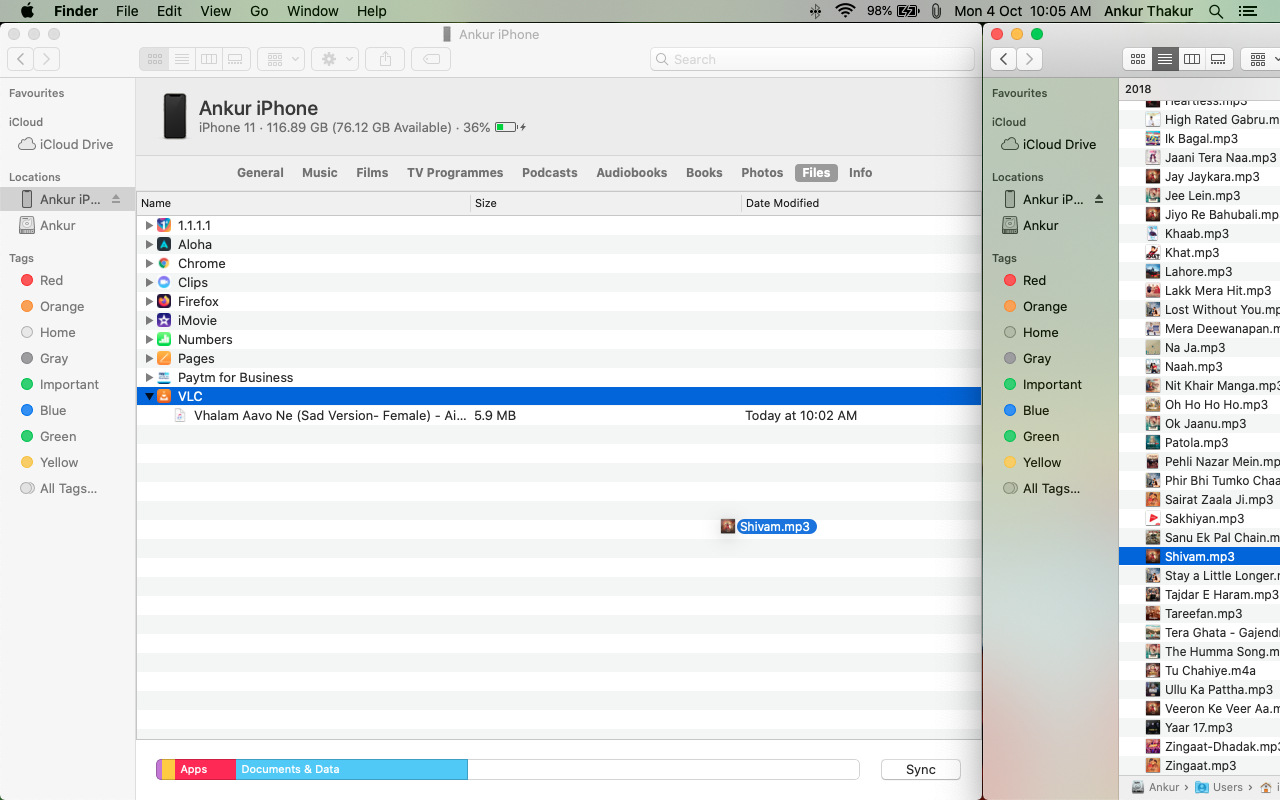
これは、MacからiPhoneに音楽を簡単に転送および同期する方法です。あなたが試みるかもしれない他の方法が間違いなくあります。 WaltrアプリやAnyTransを使用するのと同じです。
上記の方法のどれがあなたに最も適していますか?